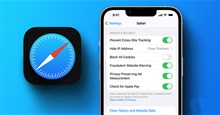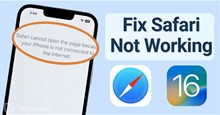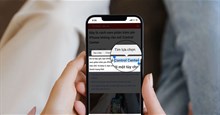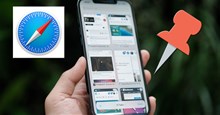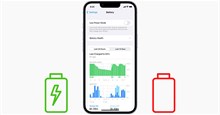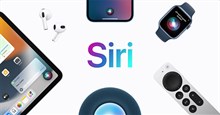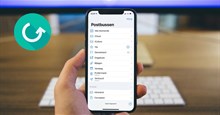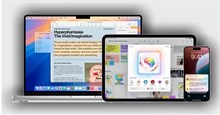Hướng dẫn cách duyệt web ẩn danh trong Safari
Với tính năng duyệt web riêng tư (hay ẩn danh) trong Safari, người có thể truy cập các trang trên internet mà không phải lo lắng về việc để lại lịch sử, mật khẩu hoặc cookie của mình. Safari có các tính năng khác nhau có thể giúp đảm bảo quyền riêng tư khi lướt web.
Tuy nhiên, điều quan trọng cần lưu ý là các tính năng duyệt web riêng tư này của Safari chỉ có thể ngăn thông tin được lưu trữ trên iPhone. Mặt khác, thông tin được truyền bên ngoài iPhone vẫn có thể truy cập được. Bài viết này sẽ hướng dẫn các cách khác nhau để đảm bảo duyệt web riêng tư trong Safari trên iPhone giúp hoạt động lướt web được bảo mật.
Cách bật chế độ riêng tư trong Safari
Với chế độ duyệt web Riêng tư của Safari, trình duyệt sẽ không lưu các trang web người dùng truy cập, cũng như không giữ lại thông tin cá nhân. Dưới đây là cách bật chế độ duyệt web riêng tư trong Safari trên iPhone:
Bước 1: Mở Safari trên iPhone và nhấn vào biểu tượng tab ở góc dưới cùng bên phải.
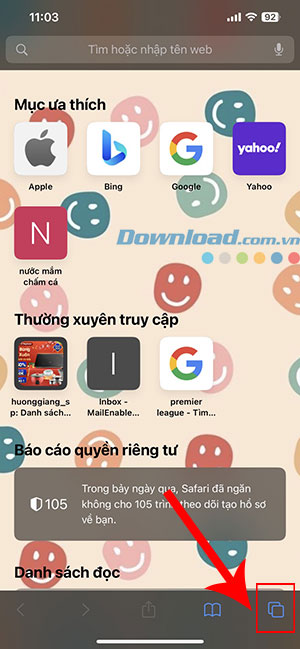
Bước 2: Chạm vào số tab kèm mũi tên hướng xuống hoặc mũi tên hướng xuống ở dưới cùng giữa giao diện trang.
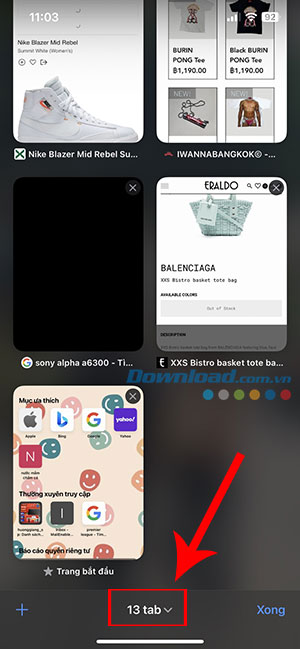
Bước 3: Nhấn vào Riêng tư và chọn Xong. Tab mới hiển thị Chế độ Duyệt riêng tư sẽ mở ra và mọi người có thể bắt đầu duyệt web ẩn danh
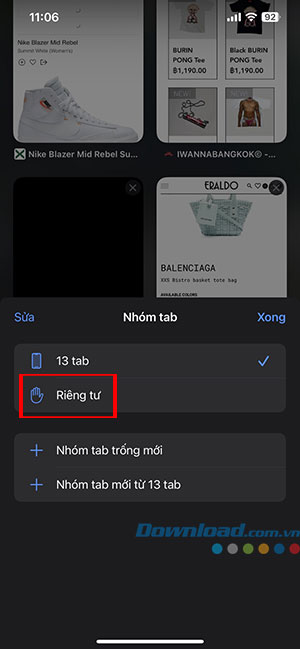
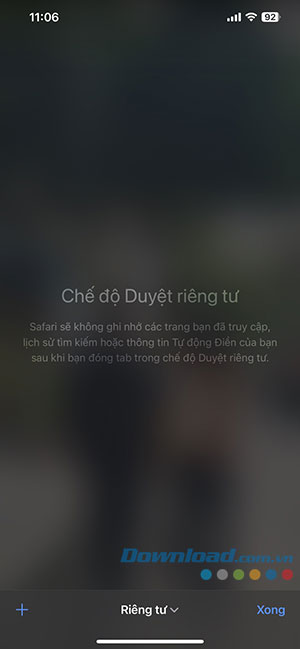
Người dùng cũng có thể nhấn giữ biểu tượng tab và chọn Riêng tư hoặc Tab riêng tư mới để kích hoạt chế độ ẩn danh trong Safari.
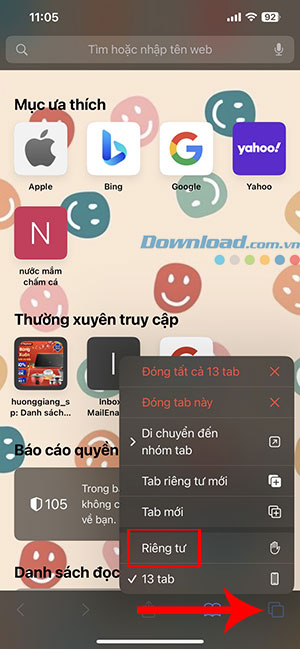
Cách ngăn theo dõi bằng báo cáo quyền riêng tư của Safari
Safari tạo Báo cáo quyền riêng tư cung cấp bản tóm tắt các trình theo dõi đã gặp phải và bị ngăn chặn khi duyệt web. Người dùng iPhone có thể dựa vào báo cáo này để xem xét và điều chỉnh cài đặt Safari để giữ cho trình duyệt ở chế độ riêng tư.
Tuy nhiên, ở chế độ Duyệt web Riêng tư, Safari sẽ không giữ các thống kê này. Để có Báo cáo quyền riêng tư, bạn phải sử dụng chế độ duyệt web thông thường. Dưới đây là cách xem Báo cáo quyền riêng tư trong Safari.
Bước 1: Nhấn vào ứng dụng Safari từ màn hình chính iPhone. Trên trang bắt đầu Safari, sẽ có một phần dành cho Báo cáo Quyền riêng tư.
Bước 2: Nhấn vào bản tóm tắt báo cáo để xem toàn bộ chi tiết.
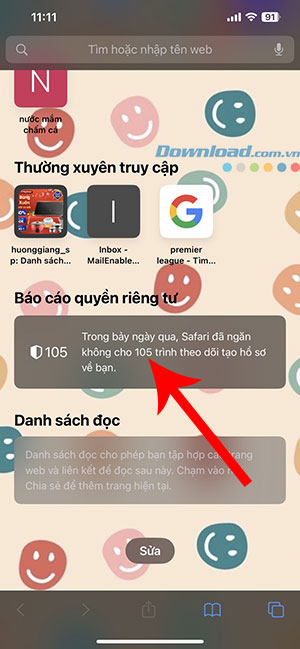
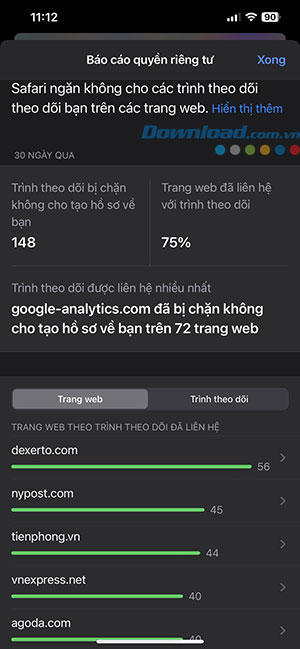
Nếu không thể thấy Báo cáo Quyền riêng tư trên trang bắt đầu, người dùng cần làm như sau:
Bước 1: Trên trang bắt đầu Safari, chạm vào nút Sửa.
Bước 2: Nhấn vào nút chuyển đổi bên cạnh Báo cáo quyền riêng tư và đảm bảo nó hiển thị màu xanh lục.
Bước 3: Nhấn vào nút x ở trên cùng bên phải của trang để đóng trang. Báo cáo Quyền riêng tư sẽ xuất hiện trên trang bắt đầu.
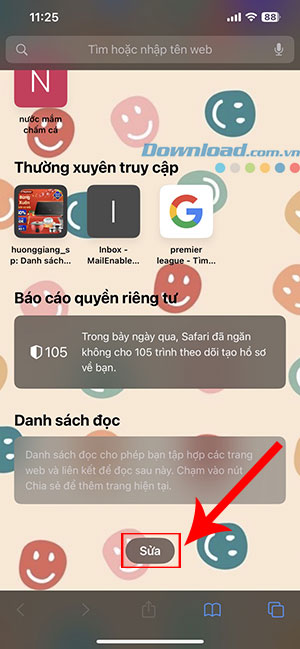
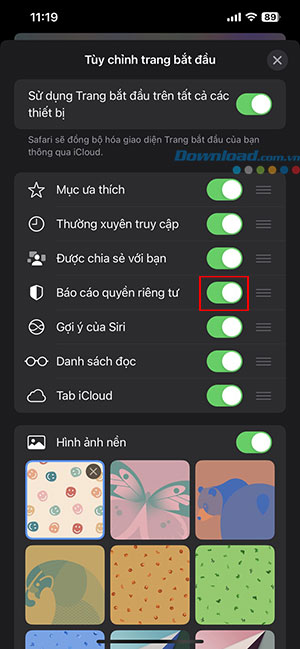
Với các chi tiết của báo cáo quyền riêng tư, người dùng có thể xác định cách muốn thiết lập Cài đặt bảo mật và Quyền riêng tư của Safari.
Thủ thuật iPhone
-

Hướng dẫn xóa lịch sử duyệt web trong Safari
-

Những cách khắc phục lỗi Safari không hoạt động
-

Hướng dẫn tìm từ trong Safari trên iOS 16
-

Hướng dẫn dịch trang web sang tiếng Việt trên Safari
-

Hướng dẫn ghim tab trên Safari cực đơn giản
-

Những mẹo giúp cải thiện tình trạng pin iPhone
-

TOP câu lệnh Siri hữu ích nhất người dùng iPhone nên biết
-

Hướng dẫn tăng thời gian thu hồi Email trên iPhone
-

Cách thử Apple Intelligence ngay bây giờ
-

Hướng dẫn bật chế độ phong tỏa (Lockdown) trên iPhone
-

Cách khóa thư viện ảnh iPhone bằng Face ID
-

Hướng dẫn tắt chế độ cảnh báo iPhone quá gần